如何配置 WordPress SMTP 設置
已發表: 2023-05-05您想在您的網站上配置 WordPress SMTP 設置嗎? 如果您想確保您的電子郵件到達預定目的地並且不會最終進入垃圾郵件文件夾,它們是至關重要的。
本文將引導您完成配置 WordPress SMTP 設置的過程。
我們還將回顧 SMTP 是什麼以及為什麼需要在 WordPress 上配置 SMTP。 因此,讓我們先詳細了解一下 SMTP。
什麼是 SMTP?
SMTP,即簡單郵件傳輸協議,是一種用於從一台服務器向另一台服務器發送和接收電子郵件的互聯網協議。 它是電子郵件客戶端用來向郵件服務器發送電子郵件的常用協議。 然後,它們最終被轉發給預期的收件人。
SMTP 鏈接發件人的電子郵件客戶端和收件人的電子郵件服務器。 在您單擊電子郵件客戶端中的發送按鈕後,郵件將發送到 SMTP 服務器,該服務器將其轉發到收件人的電子郵件服務器。 收件人的電子郵件服務器收到電子郵件後,會將其傳送到收件人的電子郵件客戶端。
SMPT 是如何工作的?
SMTP根據一組協議定義的規則工作。 這些規則指定電子郵件消息應如何格式化以及如何從一台服務器發送到另一台服務器。
首先,您的電子郵件客戶端在您發送電子郵件後立即使用 SMTP 與您的電子郵件提供商的 SMTP 服務器通信。 然後,SMTP 服務器檢查收件人的域,以確定需要將電子郵件發送到哪個電子郵件服務器。 最後,SMTP 服務器在找到電子郵件服務器後將電子郵件消息轉發到收件人的電子郵件服務器。
但是,SMTP 還包括一組錯誤代碼以反映電子郵件的狀態。 因此,如果收件人電子郵件服務器已關閉或無法找到,它將發送一個錯誤代碼,說明無法發送電子郵件。 然後,將電子郵件消息連同錯誤代碼一起退回到發件人的電子郵件客戶端,以通知用戶無法發送電子郵件。
為什麼在 WordPress 中配置 SMTP 是個好主意?
您可以將 WordPress 用於個人博客、電子商務或公司網站。 無論您擁有何種類型的網站,在 WordPress 中配置 SMTP 都將使您和您的用戶受益。
- 提高電子郵件的送達率:默認情況下,WordPress 使用 PHP 郵件功能發送電子郵件。 但是,眾所周知,它有點不可靠,可能會導致電子郵件發送問題,例如電子郵件丟失、無法到達收件人或被標記為垃圾郵件。
但是,如果您在您的網站上配置 WordPress SMTP 設置,它將提供一種更強大、更可靠的電子郵件發送方法。 因此,電子郵件成功發送給收件人的可能性也將得到提高。 這可以進一步防止電子郵件被標記為垃圾郵件,並提供更安全的電子郵件發送方式。 - 跟踪電子郵件傳送: SMTP 允許您根據電子郵件是成功傳送、打開還是退回來跟踪電子郵件傳送。 此數據可以幫助您識別電子郵件活動的任何問題並進行更改以提高其性能。
- 自定義選項:在 WordPress 中設置 SMTP 允許您更改電子郵件設置,例如編輯電子郵件發件人姓名和地址。 這可以幫助您的收件人獲得更專業和個性化的電子郵件體驗。
這些是在您的 WordPress 網站中配置 SMTP 時您可以在您的網站中獲得的一些主要好處。 因此,讓我們繼續進行配置它的實際過程。
最佳 WordPress SMTP 插件
配置 WordPress SMTP 設置的最佳方法是使用 SMTP 插件。 插件有助於增加網站的功能,並幫助您添加默認 WordPress 主題中未包含的其他功能。
修改默認 SMTP 設置也可能是缺少的功能之一。 所以這裡有一些最好的插件,您可以使用它們來調整您網站上的 SMTP 設置:
1) WP郵件SMTP
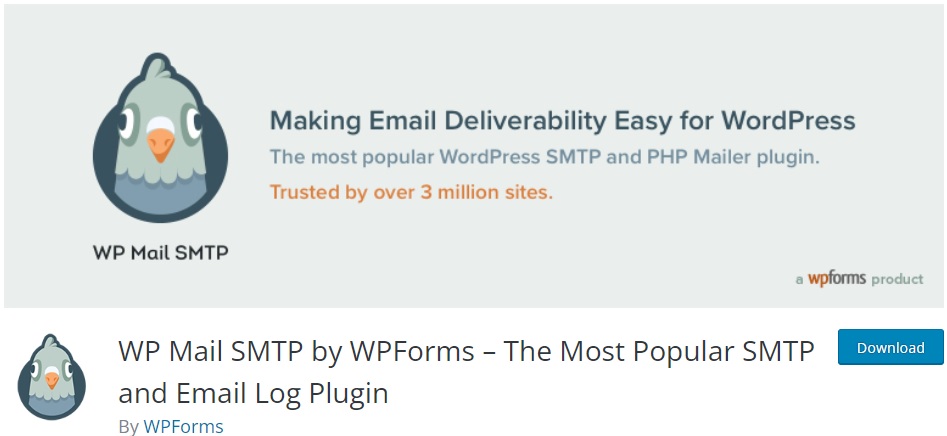
WP Mail SMTP是用於在 WordPress 中配置 SMTP 設置的最流行的插件。 這是一個非常棒的工具,可確保將電子郵件高效可靠地發送到收件人的收件箱。 該插件重新配置 WordPress 以使用合適的 SMTP 提供程序來發送電子郵件以解決電子郵件可傳遞性問題。
此外,它還為您提供了一個快速且用戶友好的設置嚮導。 因此,您可以立即開始調整您的 WordPress SMTP 設置。
特徵
- 重新配置 WordPress 以使用正確的 SMTP 提供程序發送電子郵件
- 多個 SMTP 郵件程序選項
- 一鍵遷移 SMTP 設置
- 多站點電子郵件日誌管理
- 電子郵件警報和智能路由
價錢
WP Mail SMTP 是一個免費增值插件。 您可以從官方 WordPress 插件存儲庫下載免費版本。 高級版起價為每年 99 美元,一個站點許可,提供一年的更新和支持,包括 14 天退款保證。
2) 簡單的 WP SMTP
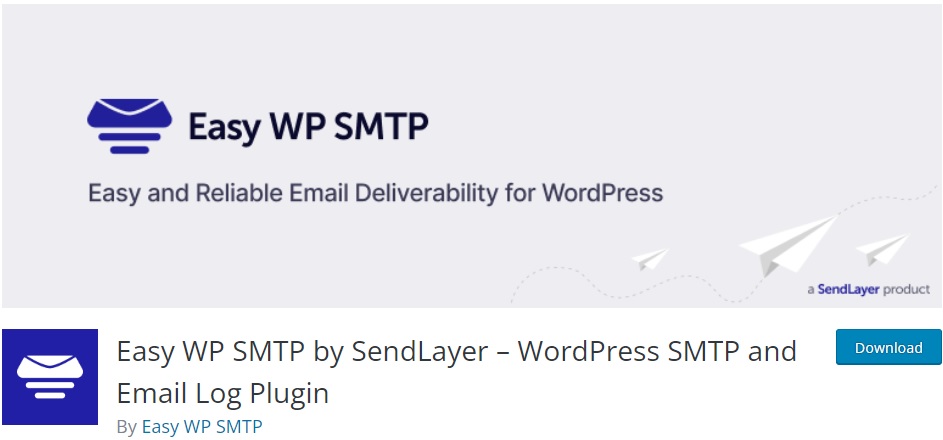
Easy WP SMTP是一個 WordPress 插件,允許您通過 6 個郵件程序或 SMTP 服務器設置和發送外發電子郵件。 這可確保您的電子郵件不會被標記為垃圾郵件並增加成功發送的可能性。
該插件甚至為您提供電子郵件報告,以幫助您跟踪電子郵件的進度。 因此,您可以檢查重新發送、打開、點擊等的電子郵件數量。
特徵
- 易於使用的設置嚮導來配置 SMTP 設置
- 用於跟踪電子郵件的電子郵件日誌選項
- 顯示發送、打開和點擊的電子郵件數量的電子郵件報告
- 內置儀表板小部件,用於快速概覽已發送和失敗的電子郵件
- 調試事件功能記錄失敗的電子郵件引起的錯誤
價錢
Easy WP SMTP 是一個免費增值插件。 您可以從官方 WordPress 插件存儲庫下載免費版本。 高級版起價為每年 99 美元,用於單個域許可。
這些是在您的 WordPress 網站上調整 SMTP 設置的一些最佳插件。 如果您想使用不同的插件,您還可以查看我們的 WordPress 最佳 SMPT 插件完整列表。
如何配置 WordPress SMTP 設置
如前所述,在 WordPress 中配置 SMTP 設置的最佳方法是使用插件。 因此,我們將使用WP Mail SMTP進行演示,因為它具有簡單的用戶界面並且非常易於使用。 但首先,您必須安裝並激活插件才能開始使用它。
1) 安裝並激活插件
要安裝該插件,請從您的 WordPress 儀表板轉到插件 > 立即安裝。 然後,在搜索欄中輸入插件的關鍵字。 插件出現在搜索結果中後,單擊立即安裝。

安裝只需幾秒鐘。 現在,安裝插件後立即單擊激活。 這將激活插件。
如果您想使用官方 WordPress 插件存儲庫中未包含的任何其他插件,則必須手動上傳並安裝。 如果您需要更多信息,請查看我們關於手動安裝 WordPress 插件的指南。
2) 設置和配置 WordPress SMTP 設置
激活插件後,它會將您重定向到插件的設置嚮導。 但由於我們將手動配置 WordPress SMTP 設置,我們現在將跳過設置嚮導。 所以只需點擊返回儀表板。
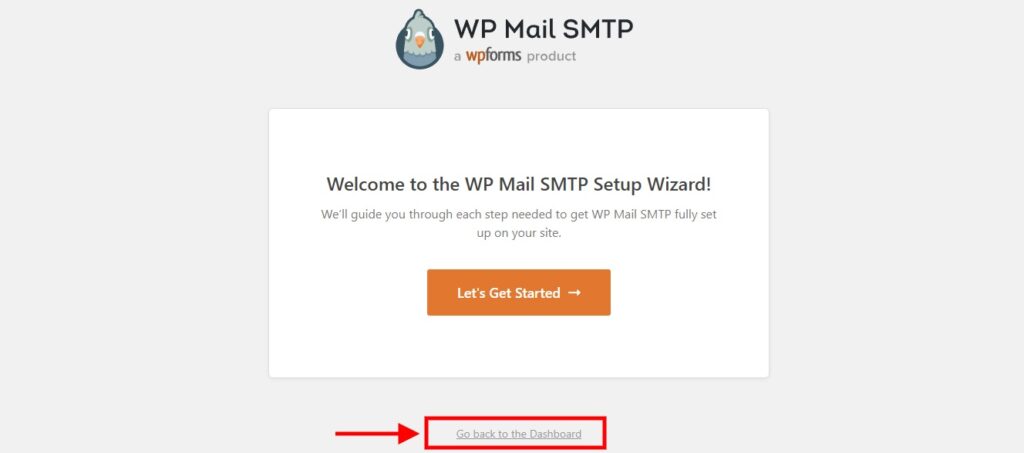

現在從 WordPress 儀表板轉到WP Mail SMTP > 設置以訪問 SMTP 設置。 在這裡,您可以看到 SMTP 的所有常規設置,例如插件許可證密鑰、主連接、SMTP 郵件程序和備份連接選項。
2.1) 許可證選項
許可證部分非常簡單。 如果您購買了高級版,則可以在此處輸入插件的許可證密鑰。 然後,單擊“連接”以激活插件的高級版本。
但如果您使用的是免費版本,則可以跳過此步驟並繼續使用主要連接選項。
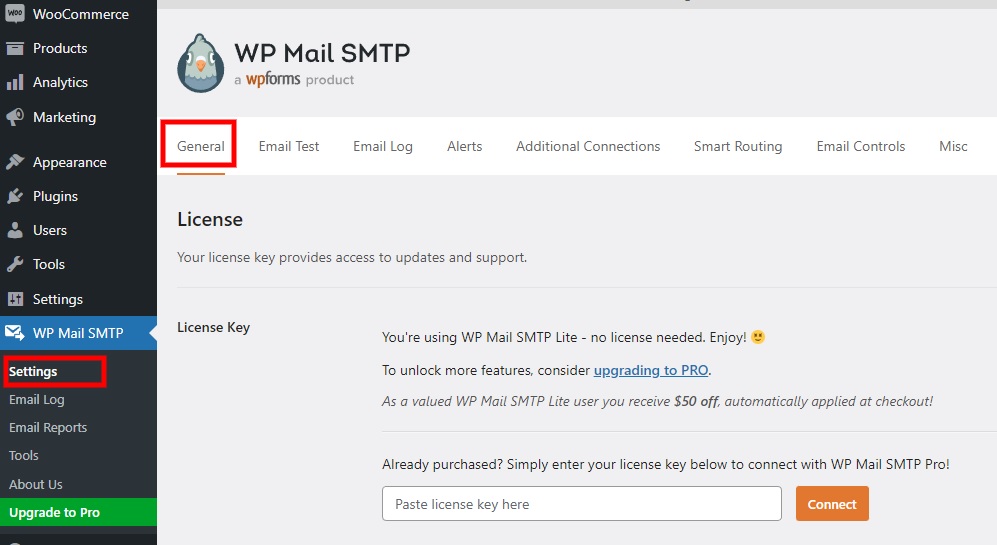
2.2) 主要連接選項
主要連接選項包括設置嚮導、發件人電子郵件地址、發件人姓名、返迴路徑和郵件選項。 您可以在發件人電子郵件和發件人姓名選項中輸入發件人的電子郵件和姓名。
還有一些選項可以在您發送電子郵件時強制使用發件人的電子郵件地址和姓名。 如果您選中此選項,則輸入的電子郵件地址和名稱將用於所有電子郵件,而不管其他插件設置的值如何。
您還可以在此部分啟用返迴路徑以指定退回郵件或未送達回執的目的地。
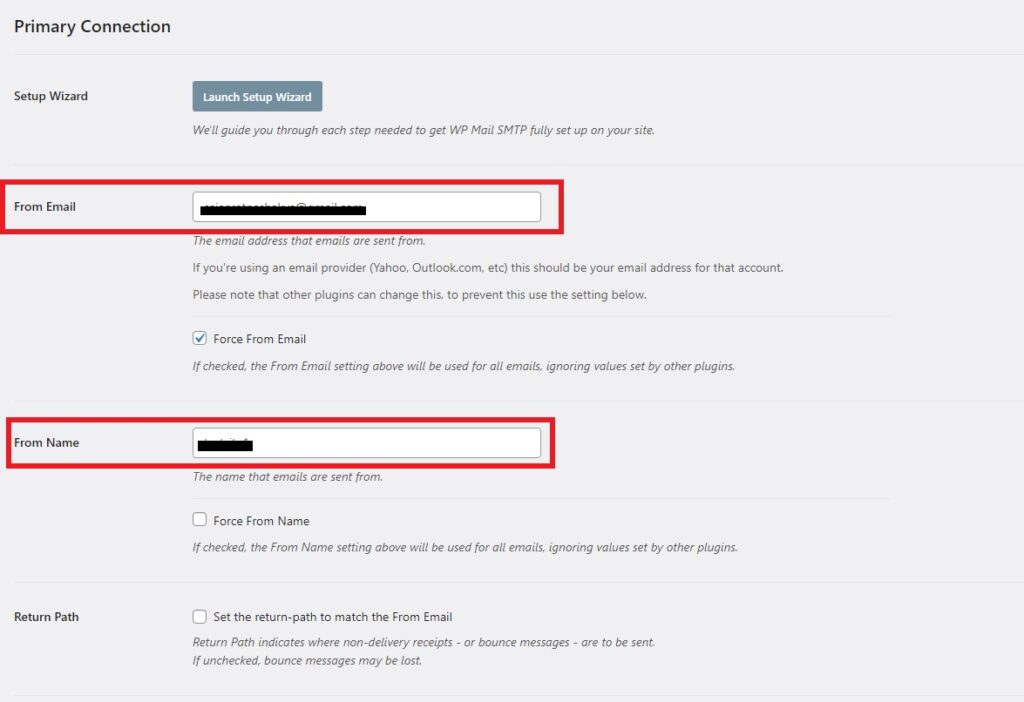
最後,您現在可以為您的 SMTP 選擇郵件程序。 每個郵件程序還有其選項。
如果您想使用任何第三方 SMTP 郵件程序,這裡列出了幾個。 它們包括SendLayer 、 SMTP.com 、 Sendinblue 、 AWS 、 Google 、 Mailgun 、 Outlook等等。 但是,如果您想使用您的主機,請單擊其他 SMTP 。
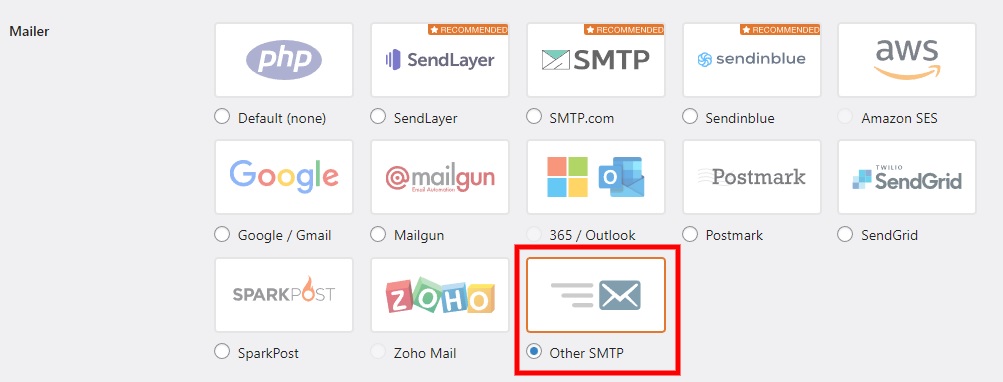
2.3) SMTP 郵件程序選項
選擇所需的郵件程序後,您將看到相應的 SMTP 選項。
現在,您所要做的就是調整您網站上的 WordPress SMTP 郵件程序設置。 我們通過在上一步中選擇其他 SMTP選項來選擇我們的託管。
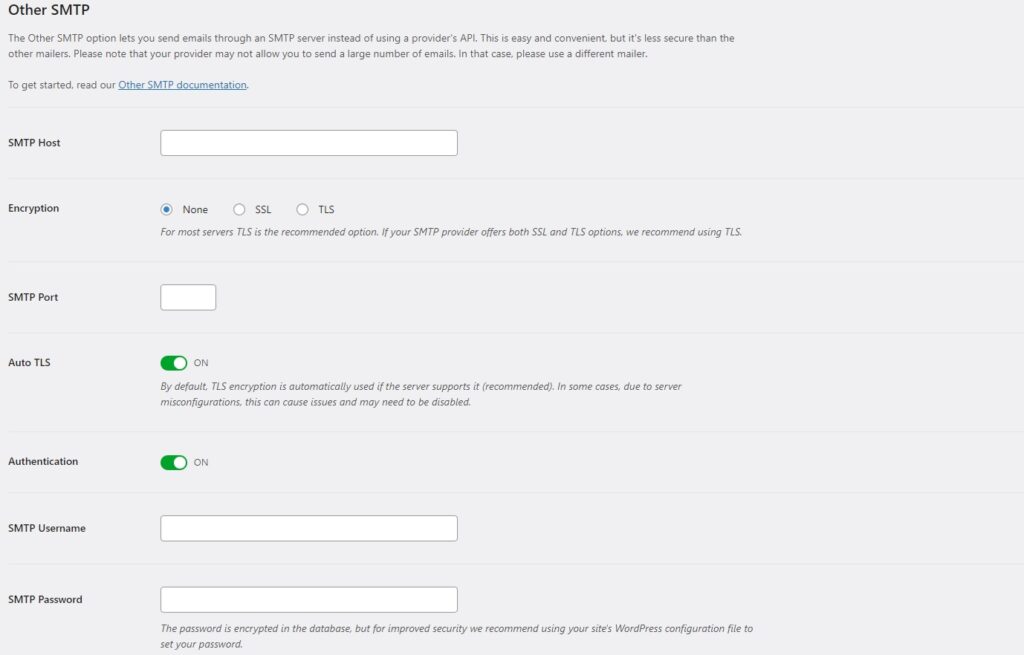
單擊它後,您必鬚根據您的託管公司配置 SMTP 選項。 它們包括以下選項:
- SMTP 主機:指您的託管服務器提供的 SMTP 主機名或 IP。
- 加密:您可以根據您的託管服務提供商在 SSL 和 TLS 加密之間進行選擇。
- SMTP 端口: SMTP 發送郵件的網絡端口。
- 自動 TLS:如果服務器支持,啟用此選項將自動使用 TLS 加密。
- 身份驗證:檢查 SMTP 服務器是否需要身份驗證。
- SMTP 用戶名:您用來發送電子郵件的電子郵件地址。
- SMTP 密碼:您在 SMTP 用戶名字段中輸入的電子郵件地址的密碼。
或者,如果您選擇了任何其他第三方郵寄者,您將需要輸入較少的詳細信息。 他們主要需要 API 密鑰、發件人姓名、發件人域、客戶端 ID 和其他類似信息。 但是, AWS 、 Outlook和Zoho Mail等 SMTP 郵件程序僅在高級版本中可用。
2.4) 備份連接選項
該插件還為您提供備份選項。 但是只有購買了該插件的高級版才能使用它。
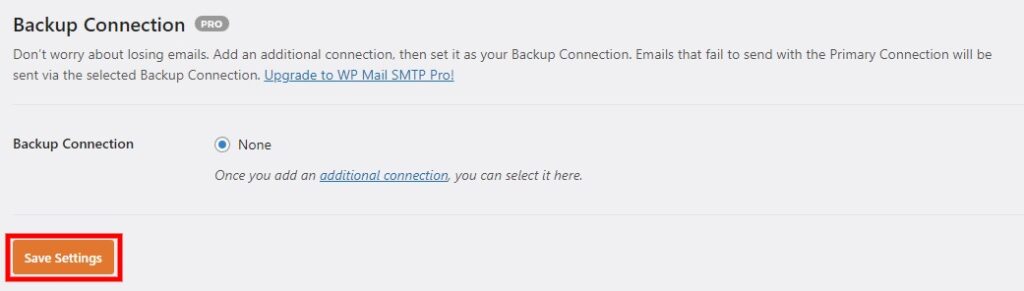
在此頁面上進行所有必要的更改後,請不要忘記單擊“保存設置” 。
3) 使用 SMTP 設置測試電子郵件
您還需要測試在配置 WordPress SMTP 設置後電子郵件是否會發送給收件人。 該插件為此提供了電子郵件測試工具。 要訪問它,請再次從您的 WordPress 儀表板轉到WP Mail SMTP > 工具,然後單擊電子郵件測試選項卡。
您可以看到您需要在此處輸入測試電子郵件的收件人電子郵件 ID。 您還可以啟用或禁用以 HTML 或純文本格式發送的測試電子郵件。
如果您想以 HTML 格式發送電子郵件,只需將開關啟用即可。
然後,點擊發送電子郵件。
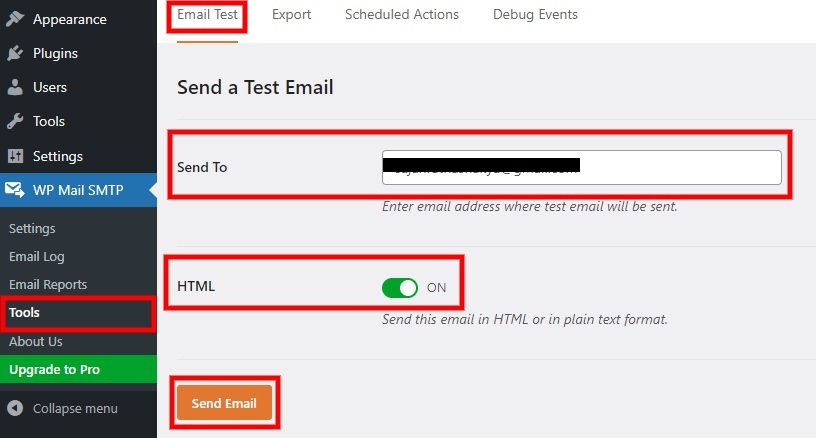
如果您的測試電子郵件成功,您將能夠看到下圖。 您可以通過檢查電子郵件地址的收件箱來進一步驗證結果。
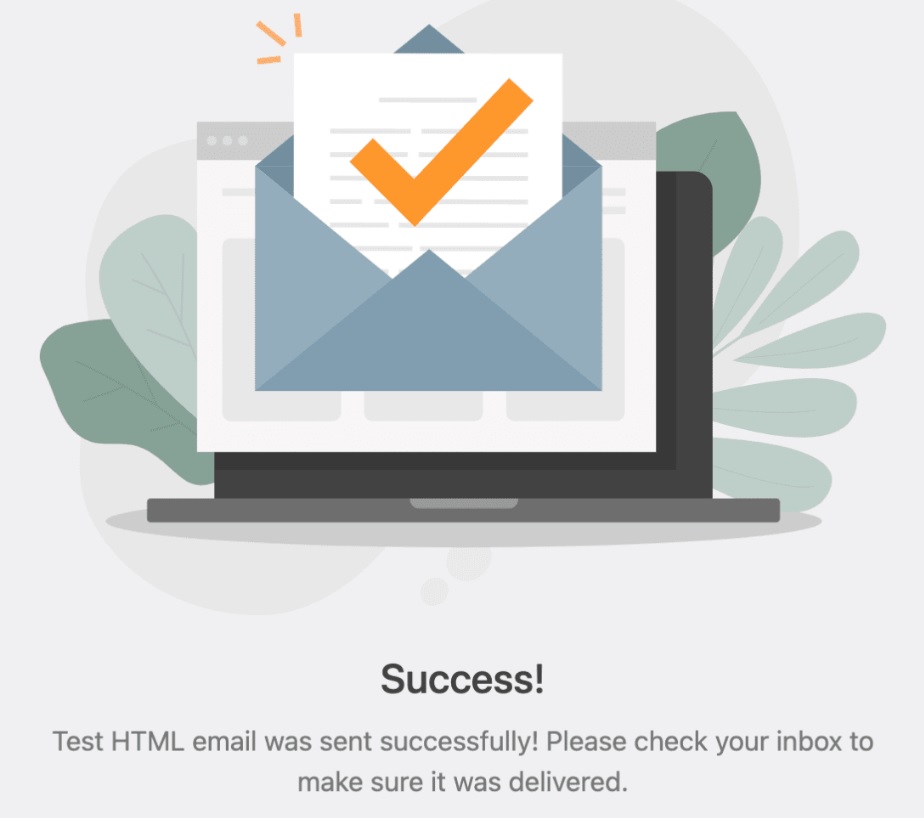
但是,如果測試電子郵件不成功,它可能會顯示類似的錯誤以及建議的克服錯誤的提示。 您甚至可以通過單擊“查看完整錯誤日誌”來查看錯誤日誌,以查看出現了什麼問題。
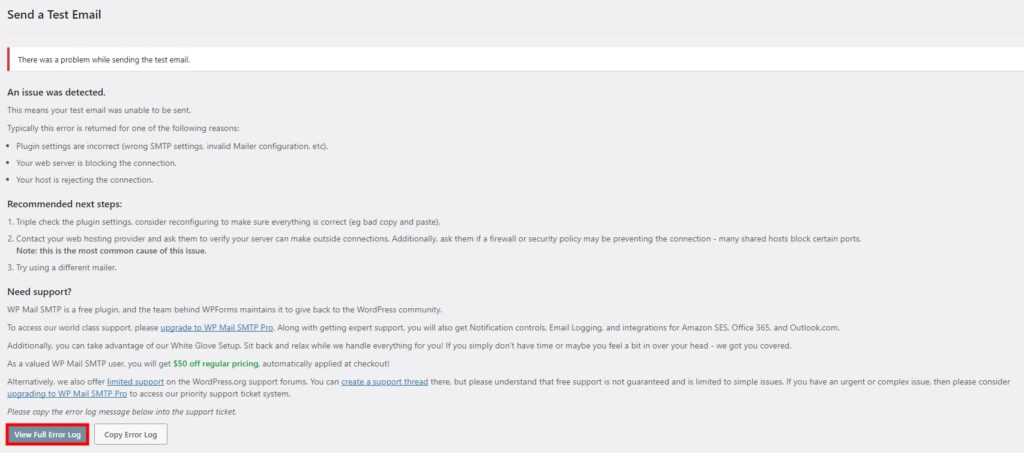
但是,如果您有在線商店並使用 WooCommerce,我們也有一篇文章介紹了一些修復方法,您可以在電子商務網站上試用這些修復方法。
結論
這是您可以配置 WordPress SMTP 設置的方式,以確保在您從您的網站向目標收件人發送電子郵件時沒有傳遞問題。 這篇文章還解釋了 SMTP 是什麼以及為什麼需要在您的 WordPress 網站上配置它們。
總之,我們了解到調整它們的最佳方法是使用 SMTP 插件。 您可以使用多個插件,使用它們的步驟相似且相對簡單。 它們主要包括:
- 插件安裝和激活
- SMTP 設置的設置和配置
- 使用新的 SMTP 設置測試電子郵件
我們希望您現在可以輕鬆地在您的 WordPress 網站上配置 SMTP 設置,並確保您的電子郵件可靠傳送。 如果您曾經嘗試過這樣做,請在下面的評論中告訴我們您的想法。
同時,如果您覺得這篇文章很有趣,這裡還有一些文章可以用來定制和改進您的 WordPress 網站:
- 如何在 WooCommerce 中添加多個電子郵件收件人
- 使用 Mailrelay V3 通過電子郵件自動發送博客文章
- 如何編輯 WooCommerce 電子郵件模板
